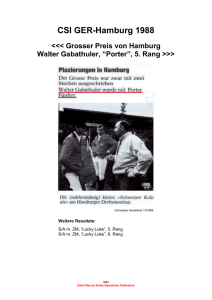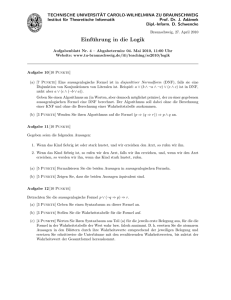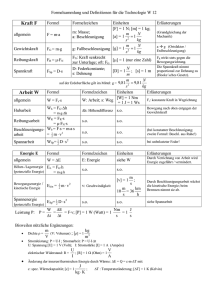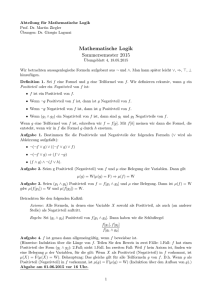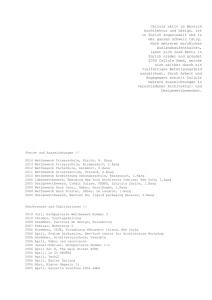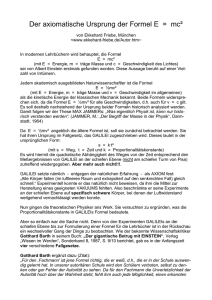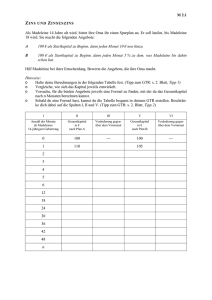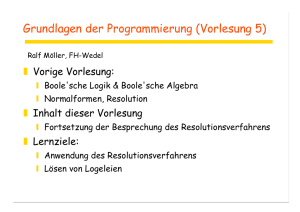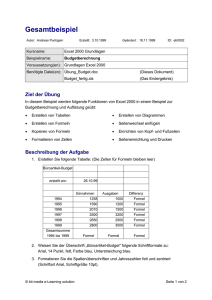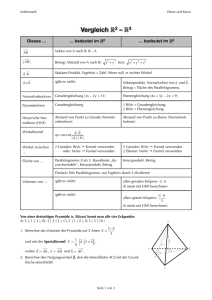Erstellung einer Excel-Anwendung zur Bestimmung des optimalen
Werbung
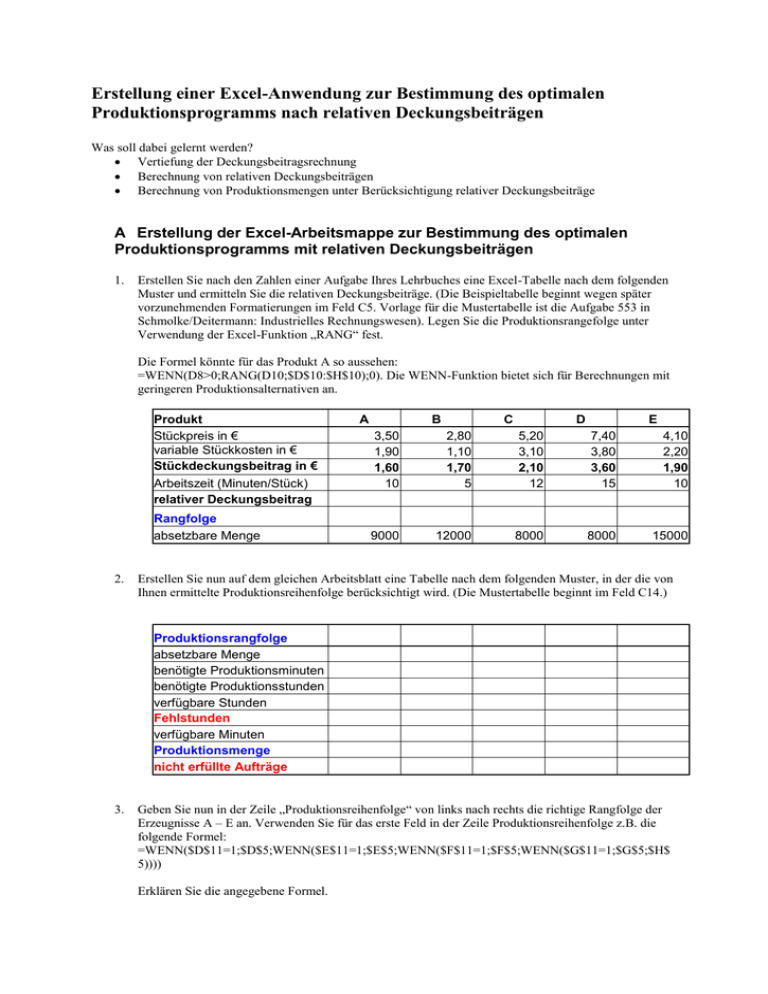
Erstellung einer Excel-Anwendung zur Bestimmung des optimalen Produktionsprogramms nach relativen Deckungsbeiträgen Was soll dabei gelernt werden? Vertiefung der Deckungsbeitragsrechnung Berechnung von relativen Deckungsbeiträgen Berechnung von Produktionsmengen unter Berücksichtigung relativer Deckungsbeiträge A Erstellung der Excel-Arbeitsmappe zur Bestimmung des optimalen Produktionsprogramms mit relativen Deckungsbeiträgen 1. Erstellen Sie nach den Zahlen einer Aufgabe Ihres Lehrbuches eine Excel-Tabelle nach dem folgenden Muster und ermitteln Sie die relativen Deckungsbeiträge. (Die Beispieltabelle beginnt wegen später vorzunehmenden Formatierungen im Feld C5. Vorlage für die Mustertabelle ist die Aufgabe 553 in Schmolke/Deitermann: Industrielles Rechnungswesen). Legen Sie die Produktionsrangefolge unter Verwendung der Excel-Funktion „RANG“ fest. Die Formel könnte für das Produkt A so aussehen: =WENN(D8>0;RANG(D10;$D$10:$H$10);0). Die WENN-Funktion bietet sich für Berechnungen mit geringeren Produktionsalternativen an. Produkt Stückpreis in € variable Stückkosten in € Stückdeckungsbeitrag in € Arbeitszeit (Minuten/Stück) relativer Deckungsbeitrag A Rangfolge absetzbare Menge 2. C D E 3,50 1,90 1,60 10 2,80 1,10 1,70 5 5,20 3,10 2,10 12 7,40 3,80 3,60 15 4,10 2,20 1,90 10 9000 12000 8000 8000 15000 Erstellen Sie nun auf dem gleichen Arbeitsblatt eine Tabelle nach dem folgenden Muster, in der die von Ihnen ermittelte Produktionsreihenfolge berücksichtigt wird. (Die Mustertabelle beginnt im Feld C14.) Produktionsrangfolge absetzbare Menge benötigte Produktionsminuten benötigte Produktionsstunden verfügbare Stunden Fehlstunden verfügbare Minuten Produktionsmenge nicht erfüllte Aufträge 3. B 0 0 0 0 0 0 0 0 0 0 0 0 0 0 0 0 0 0 0 0 0 0 0 0 0 0 0 0 0 0 0 0 0 0 0 0 0 Geben Sie nun in der Zeile „Produktionsreihenfolge“ von links nach rechts die richtige Rangfolge der Erzeugnisse A – E an. Verwenden Sie für das erste Feld in der Zeile Produktionsreihenfolge z.B. die folgende Formel: =WENN($D$11=1;$D$5;WENN($E$11=1;$E$5;WENN($F$11=1;$F$5;WENN($G$11=1;$G$5;$H$ 5)))) Erklären Sie die angegebene Formel. 0 0 0 0 0 0 0 0 4. Übertragen Sie nun die absetzbaren Mengen in die entsprechenden Felder. Verwenden Sie dazu wieder die „WENN-Funktion“ um den Erzeugnissen die entsprechenden Mengen zuzuordnen. 5. Berechnen Sie die benötigten Produktionsminuten um alle Aufträge zu erfüllen. Auch hier müssen Sie die „WENN-Funktion“ verwenden um die richtige Zuordnung zu den Erzeugnissen A-E vorzunehmen. 6. Berechnen Sie die benötigten Produktionsminuten in „benötigte Produktionsstunden“ um. Dieser Schritt wird notwenig, da die Kapazitätsgrenze und die Arbeitszeiten je Stück in unterschiedlichen Zeiteinheiten angeben sind. 7. Übernehmen Sie in die Tabelle die folgenden Angaben: Kapazitätsgrenze in Stunden 6400 Auslastung in % 100,00 In der Beispieltabelle wurden diese Angaben in die Felder I5-I9 übertragen. Die unter Punkt 8. angegebene Formel bezieht sich auf diese Felder. 8. Berechnen Sie nun jeweils die verfügbaren Produktionsstunden für die Produktion der Erzeugnisse AE, wenn die Erzeugnisse entsprechend der vorher berechneten Rangfolge hergestellt werden. So haben Sie z.B. für das Erzeugnis mit Rang 1 die vollen Stunden zur Verfügung. Für das Erzeugnis mit Rang 2 müssen sie die für das Erzeugnis mit Rang 1 vergebenen Stunden abziehen. So rechnen Sie weiter bis Sie die Kapazitätsgrenze erreicht haben. Für das Produkt mit Rang 1 lautet die Formel dann: =I7*I9/100 Für das Produkt mit Rang 2 lautet die Formel dann: =WENN(D19>0;0;D18-D17) 9. Sie können jetzt die Fehlstunden berechnen, die entstehen, weil bestimmte Mengen nicht mehr innerhalb der zur Verfügung stehenden Kapazität erzeugt werden können. Fehlstunden entstehen immer dann, wenn die „verfügbaren Stunden“ kleiner als die „benötigten Produktionsstunden“ sind. Für das Erzeugnis mit Rang 1 müssen Sie z.B. die folgende Formel verwenden: =WENN(D18>D17;0;D17-D18) Erklären Sie diese Formel. 10. Rechnen Sie „verfügbaren Stunden“ in „verfügbare Minuten“ um. Dieser Schritt wird notwendig, weil die Produktionszeiten in Minuten angegeben sind. Sie müssen wieder die WENN-Funktion verwenden. Für das Erzeugnis mit Rang 1 lautet die Formel: =WENN(D19=0;D17*60;D18*60) Erklären Sie zunächst diese Formel. 11. Sie können nun die für jedes Produkt mögliche Produktionsmenge berechnen. Für das Erzeugnis mit Rang 1 lautet die entsprechende Formel: =WENN(D15>0;WENN($D$11=1;D20/$D$9;WENN($E$11=1;D20/$E$9;WENN($F$11=1;D20/$F$ 9;WENN($G$11=1;D20/$G$9;D20/$H$9))));0) Erklären Sie diese Formel. 12. Berechnen Sie die „nicht erfüllten Aufträge“ als Differenz zwischen der Produktionsmenge und der absetzbaren Menge. 13. Erstellen Sie auf dem gleichen Arbeitsblatt eine Tabelle nach folgendem Muster: Produkte Gesamtdeckungsbeitrag fixe Gesamtkosten Betriebsergebnis 0 0 0,00 0 0,00 0 0,00 0 0,00 0,00 Summe 0,00 52.200,00 -52.200,00 14. Berechnen Sie die fehlenden Beträge unter Verwendung entsprechender Formeln. Sie haben nun eine Anwendung erstellt, mit der Sie die relativen Deckungsbeiträge, die Produktionsreihenfolge und das Betriebsergebnis für 1 – 5 verschiedene Erzeugnisse berechnen können. Für die Produktion von mehreren Erzeugnissen müsste die Tabelle entsprechend erweitert werden. In die Beispieltabelle (Projektergebnis) wurden unter Verwendung der VBA- und Makroprogrammierung Eingabefelder zur menugesteuerten Eingabe der Stückpreise, Kosten, Absatzmengen, Produktionszeiten und Kapazitätsgrenzen bzw. Kapazitätsauslastung integriert. Weiterhin enthält die Anwendungen Grafiken zur Ausgaben der Produktionsmengen und der verschiedenen Deckungsbeiträge. Unter Verwendung der „Bedingten Formatierungen“ unter Excel wurden ein Feld eingerichtet, in dem sofort Gewinne bzw. Verluste angezeigt werden. In einem weiteren Feld wird ein Hinweis darauf gegeben, ob ggf. nicht erfüllte Aufträge vorliegen.